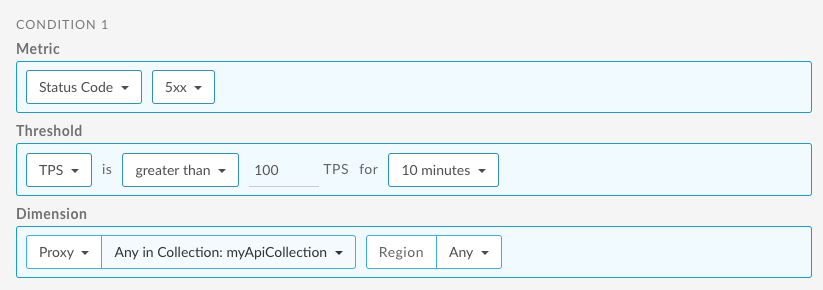Apigee Edge のドキュメントを表示しています。
Apigee X のドキュメントに移動。 情報
コレクションを使用すると、問題を迅速に診断するために、API プロキシ、ターゲット、デベロッパー アプリをグループ化し、グループのすべてのメンバーに対して適切なアラートしきい値を設定できます。
注: コレクションには最大 20 個のアイテムを追加できます。
たとえば、次のコンポーネントをグループ化できます。
- トラフィックの多い、またはトラフィックの少ない API プロキシやバックエンド ターゲット
- ターゲット地域
- 対象の API プロダクト
- 対象のチーム
- 対象のデベロッパー アプリ
コレクションを定義した後、以下を行うことができます。
- [Recent] ダッシュボードで、コレクションによってフィルタする。
- コレクションに基づきアラートを設定する。
コレクションを表示
現在定義されているコレクションを表示するには、Edge UI で [Analyze] > [API Monitoring] > [Collections] をクリックします。
次の図のような [コレクション] ページが表示されます。

図でハイライト表示されているように、[コレクション] ページでは以下を行うことができます。
- 現在定義されているコレクションの概要を表示する
- コレクションを作成する
- コレクションを編集する
- コレクションを削除する
- コレクションのリストから特定の文字列を検索する
コレクションを作成する
コレクションを作成するには:
- Edge UI で [Analyze] > [API Monitoring] > [Collections] をクリックします。
- [+ コレクション] をクリックします。
- コレクションのタイプ([Proxy]、[Target]、または [Developer App])を選択します。
- プルダウンから環境を選択します。
- [次へ] をクリックします。
- コレクションの名前と説明を入力します。
- [Add Proxies]、[Add Targets]、[Add Developer Apps] のいずれかをクリックして、アイテムをコレクションに追加します。
- 次のようにして、コレクションにアイテムを追加したり、コレクションからアイテムを削除したりできます。
- 単一のアイテムを追加するには、プルダウン リストでアイテムの名前をクリックします。
- 複数のアイテムを追加するには、[複数を追加] をクリックし、プロンプトが表示されたら目的のアイテムを選択して [追加] をクリックします。
コレクションには最大 20 個のアイテムを追加できます。一度に表示できるアイテムは最大 15 個です。検索フィールドを使用すると、アイテムのリストをフィルタ処理できます。 - アイテムを削除するには、アイテムにカーソルを合わせて [x] をクリックします。
- [保存] をクリックしてコレクションを保存します。
コレクションを編集する
コレクションを編集するには:
- Edge UI で [Analyze] > [API Monitoring] > [Collections] をクリックします。
- リスト内のコレクションの名前をクリックします。
- 名前または説明を編集するには、
 をクリックし、項目を変更します。
をクリックし、項目を変更します。 - コレクションにアイテムを追加するには、
 をクリックします。
をクリックします。 - アイテムを削除するには、アイテムにカーソルを合わせて [x] をクリックします。
- [保存] をクリックして編集内容を保存します。
コレクションを削除する
コレクションを削除するには:
- Edge UI で [Analyze] > [API Monitoring] > [Collections] をクリックします。
- 削除するコレクションにカーソルを合わせて、操作メニューを表示します。
- [
 ] をクリックします。
] をクリックします。
コレクションのアラートを設定する
コレクションを作成した後、個々のプロキシ、ターゲット、デベロッパー アプリの場合と同様にアラートを作成できます。アラートの詳細については、アラートと通知の設定をご覧ください。
たとえば、myApiCollection という名前の API のコレクションを作成するとします。次に、API プロキシ コレクション用に 5xx ステータス コードのアラートを作成します。
次の例は、UI を使用してアラートを設定する方法を示しています。このアラートは、コレクション内のいずれかの API に対する 5xx ステータス コードの 1 秒あたりのトランザクション数(TPS)が、いずれかのリージョンで 10 分間に 100 を超えた場合にトリガーされます。